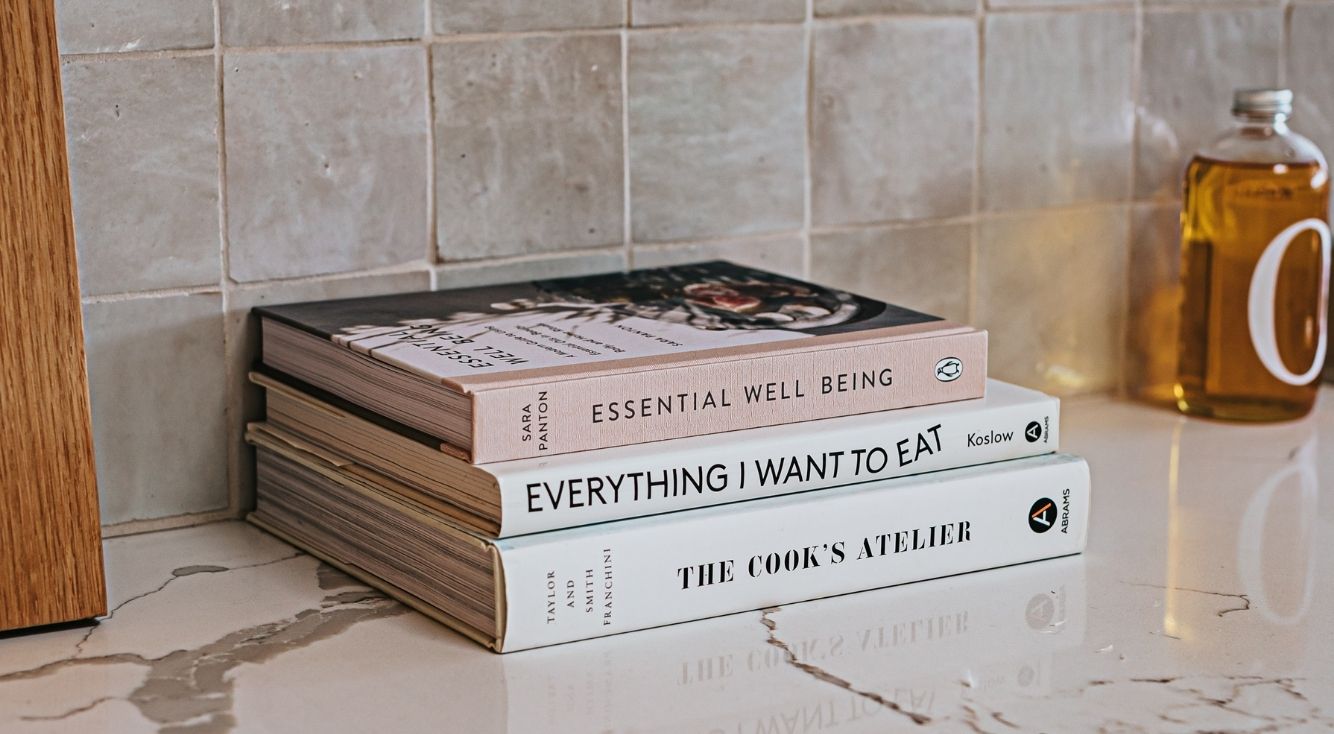
【Google Meet】通話を楽しく!背景を変える方法をご紹介
最近リモートワークをしている人が増えていますが、情報共有する為にビデオ電話を活用している人も多いですよね!
しかしその反面、部屋の雰囲気などが背景に入り込んでしまいますので
- 「部屋が散らかって見えないか(変じゃないか)心配」
と悩んでいる方もいるのではないでしょうか?
そんな方は、ぜひ「Google Meet」で背景を変更されることをおすすめします!
ここでは「Google Meet」を使って
- 背景をぼかす
- お気に入りの画像にする
- Snap Cameraのバーチャル背景にする
といった背景を変更する方法についてご紹介していますので、この機会にチェックしてみてはいかがでしょうか?
Contents[OPEN]
- 1背景の変え方の前に!Google Meetをおさらい!
- 2【Google Meet】背景を変更したい!(スマホ)
- 3【Google Meet】背景を変更したい!(PC)
- 4【Google Meet】背景を楽しむ!「Snap Camera」と連携しよう(PC)
- 5【Google Meet】背景を変更できないときは?
- 5.1(スマホ・PC)機種やOSによっては背景オプションが表示されない
- 5.2(PC)ハードウェア アクセラレーションを確認して
- 5.3(PC)Googleアカウントにログインしないと通話前に変えられない
- 5.4(PC)G Suite for Educationでは背景を選べない
- 6Google Meetの背景を変えてビデオ通話を楽しもう!
背景の変え方の前に!Google Meetをおさらい!
背景の変更方法を紹介する前に、まずは「Google Meet」について簡単におさらいしておきましょう!
ビデオ通話が楽しめる機能のこと
Googleが提供するGoogle Meetは、ビデオ通話を楽しめる機能がついているアプリ!
Googleアカウントを持っている人なら、誰でもビデオ会議を作成することができ
- 無料でも使える
- 無料で招待できるのは100人まで(最大250人まで)
- 最長60分間のビデオ通話可能
以上のように、便利に使えます。
また、
- ビデオ通話に招待する方法もとても簡単
- 新たにソフトをインストールしなくてもPCのブラウザから参加可
(スマホの場合にはアプリをインストールする必要があります)
な上に、
- iPhone
- Android
- PC
- タブレット など
幅広いデバイスで使うことができるので、幅広い目的で多くの人に利用されています。
オンライン飲み会・リモートワークに使える!
Google Meetをリモートワークで活用している企業もあると思いますが、最近人気のある
- オンライン飲み会
をする際に使う人も増えているようです。
また、気になる背景もGoogle Meetを使うことで
- ぼかす
- お気に入りの画像にする
変更できるため、仕事中もオフの時も安心して利用できます。
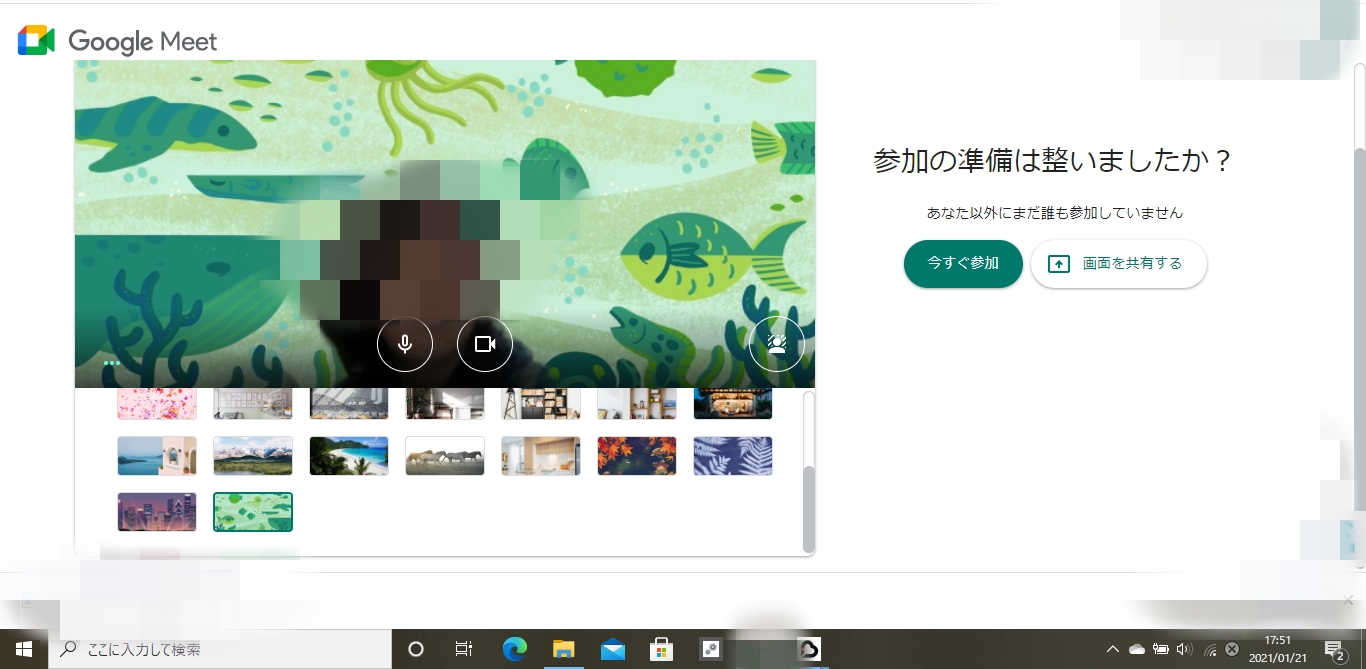
- 実はGoogle Meetに背景として使える壁紙には「桜」「海」「部屋」など、約26枚の画像が用意されています。(以前はありませんでした)
- 画像をデバイス本体から開く手間なしで変更できてとても便利
さらに、Snap Cameraと連携することで、豊富な種類の
- バーチャル背景
を目的に合わせて検索&設定できるようになるんです!
背景までこだわりたい方は、ぜひ「Snap Camera」と連携することをおすすめします。
【Google Meet】背景を変更したい!(スマホ)
Google Meetの背景を変更する方法は
- スマホの場合
- PCの場合
で違います。まずは、スマホで行う方法についてご紹介します!
スマホでは背景をぼかすことができる
実は、スマホでは背景を変更するのではなく、ぼかすことしかできないので
- お気に入りの画像
- バーチャル背景
へ背景を変えたい方は、PCで行いましょう。
ちなみに、
- ビデオ通話前
- ビデオ通話中
どちらの場合でも、スマホで背景をぼかせるので、手順ごとにお話ししますね。
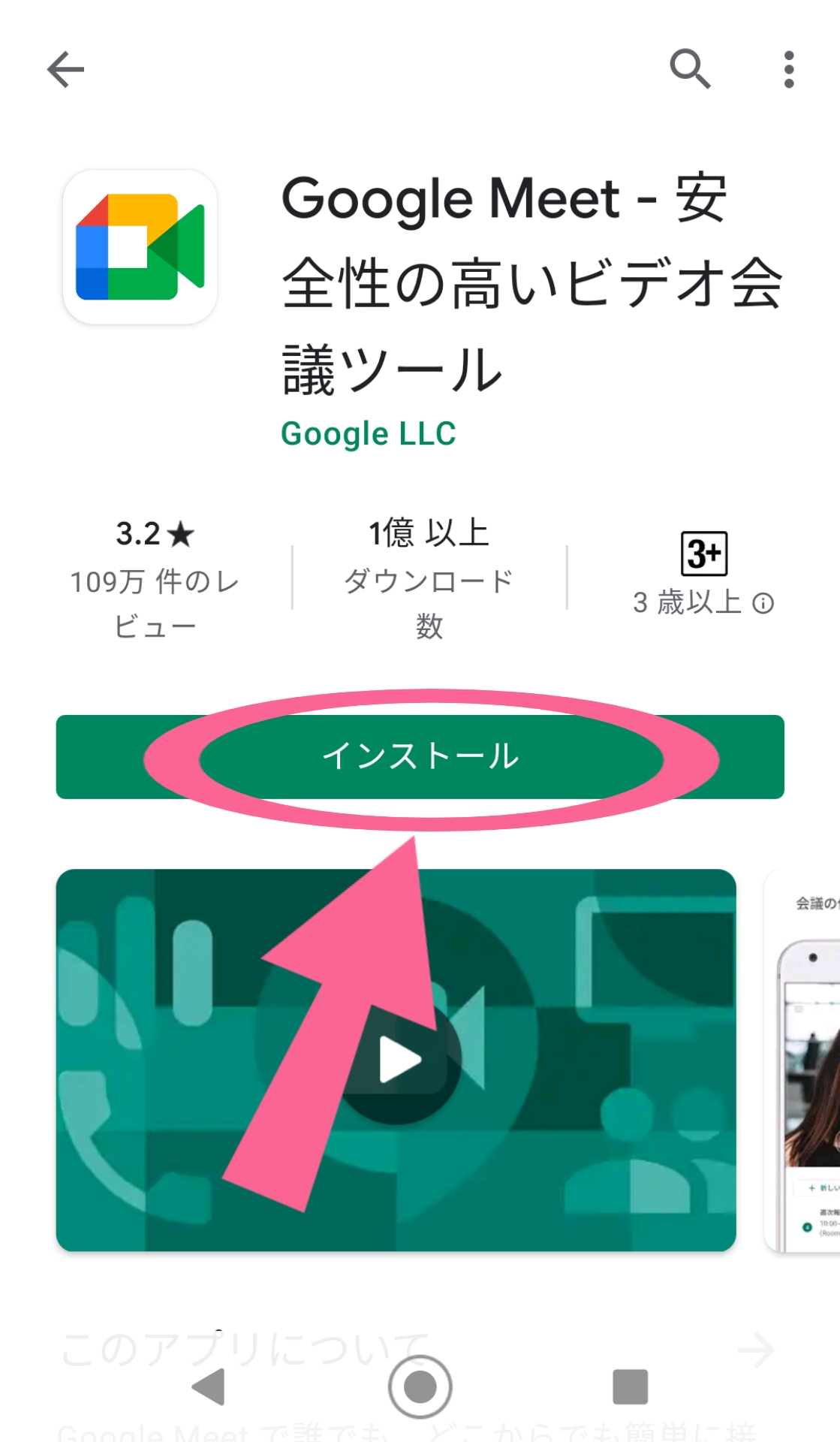
- スマホから行う場合には、アプリをインストールする必要あり
- 以下の手順に入る前に、まずはAppstoreかGooglePlayストアでインストールしておきましょう。